2007表格怎么转换成pdf格式 2007excel怎么转pdf
对于办公室人员来说,经常会用到excel来制作表格,但是有时候担心表格内容被修改了,所以我们可以将excel转成pdf格式,这样就只能看无法修改了,很多人可能不知道2007表格怎么转换成pdf格式吧,针对这个问题,现在就给大家说说2007表格转换成pdf格式的方法。
具体步骤如下:
1、要在电脑上安装microsoft office 2007软件,安装成功后在桌面上单击右键新建--microsoft office excel工作表。
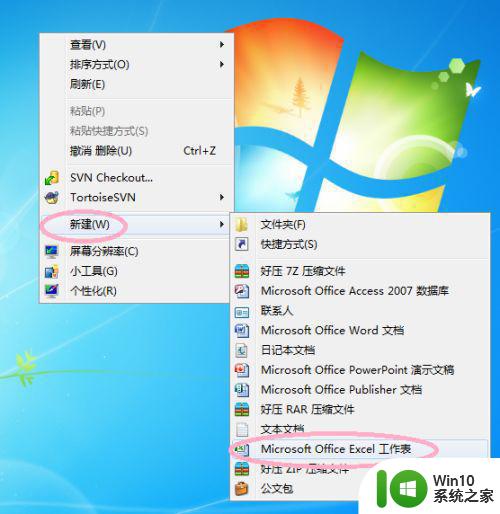
3、microsoft office excel工作表新建成功后,在桌面上可以看到excel表的图标,通常情况下我们都要使用F2键然后重命名,方便你记住自己的excel表名。

4、然后鼠标左键双击excel表打开它,打开excel表后做一些数据在表中,然后在打开的excel表正上方菜单中,找到福昕阅读器这个菜单选项。

5、接着福昕阅读器子菜单显示在二级菜单栏中,在二级菜单栏中选择创建PDF,如图中粉色圈出来的。
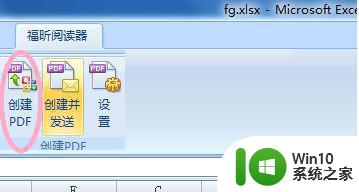
6、然后界面上弹出一个小框,提示你是要先保存这个文档,然后才能继续转换,这时候单击确定按钮,接着出来一个窗口:重命名你的PDF文件然后选择路径保存。
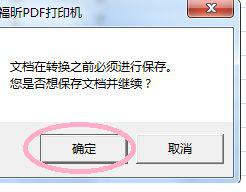
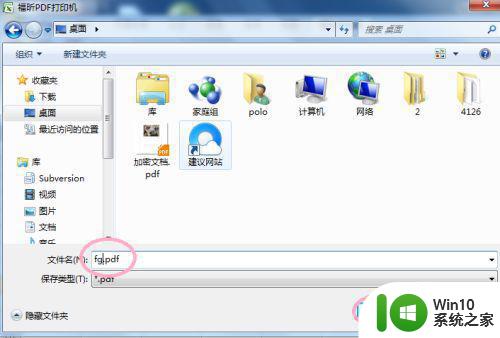
7、这时候我们就能在excel界面看到正在打印文件,打印完毕后转换成功的PDF文件会自动打开,如图所显示的一样,这时候我们的excel文件已经成功的转化为PDF格式的文件。
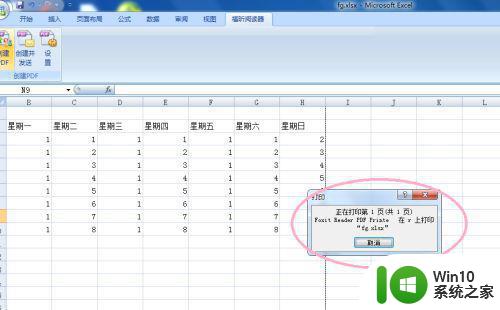
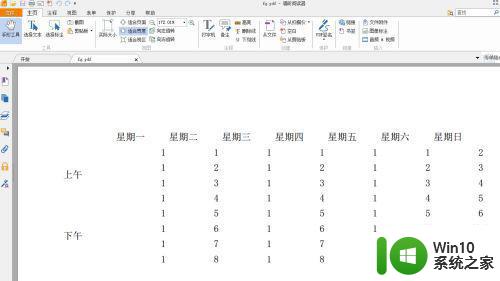
上述给大家讲解的便是2007excel怎么转pdf的详细步骤,如果你也有这个需求的话,就可以参考上面的方法来进行转换即可。
2007表格怎么转换成pdf格式 2007excel怎么转pdf相关教程
- wps表格格式怎么转换成pdf wps表格格式转换成pdf步骤
- wps如何将wod文档转换成pdf wps如何将word文档转换成pdf格式
- 轻松把pdf转换成word格式 pdf转word软件哪个好用
- 图文详解把ofd格式转换成PDF的方法 OFD转PDF软件推荐
- xmind格式怎么转换 xmind格式文件转换为PDF格式文件步骤
- 网页内容怎么打印成PDF文件 网页内容如何转换为PDF格式
- pef转换xlt格式的最佳方法 PDF转换成XLT格式的步骤和方法
- 将ceb文件转换成pdf格式的设置方法 如何将ceb文件转换成pdf格式
- caxa2018怎么转pdf CAXA电子图纸如何转换为PDF格式
- 表格截图怎么转换表格 图片表格转换成EXCEL表格的方法
- dwg转换pdf如何操作 AutoCAD dwg格式转换pdf的步骤
- wps为什么不能转存pdf格式 wps转存pdf失败怎么办
- U盘装机提示Error 15:File Not Found怎么解决 U盘装机Error 15怎么解决
- 无线网络手机能连上电脑连不上怎么办 无线网络手机连接电脑失败怎么解决
- 酷我音乐电脑版怎么取消边听歌变缓存 酷我音乐电脑版取消边听歌功能步骤
- 设置电脑ip提示出现了一个意外怎么解决 电脑IP设置出现意外怎么办
电脑教程推荐
- 1 w8系统运行程序提示msg:xxxx.exe–无法找到入口的解决方法 w8系统无法找到入口程序解决方法
- 2 雷电模拟器游戏中心打不开一直加载中怎么解决 雷电模拟器游戏中心无法打开怎么办
- 3 如何使用disk genius调整分区大小c盘 Disk Genius如何调整C盘分区大小
- 4 清除xp系统操作记录保护隐私安全的方法 如何清除Windows XP系统中的操作记录以保护隐私安全
- 5 u盘需要提供管理员权限才能复制到文件夹怎么办 u盘复制文件夹需要管理员权限
- 6 华硕P8H61-M PLUS主板bios设置u盘启动的步骤图解 华硕P8H61-M PLUS主板bios设置u盘启动方法步骤图解
- 7 无法打开这个应用请与你的系统管理员联系怎么办 应用打不开怎么处理
- 8 华擎主板设置bios的方法 华擎主板bios设置教程
- 9 笔记本无法正常启动您的电脑oxc0000001修复方法 笔记本电脑启动错误oxc0000001解决方法
- 10 U盘盘符不显示时打开U盘的技巧 U盘插入电脑后没反应怎么办
win10系统推荐
- 1 萝卜家园ghost win10 32位安装稳定版下载v2023.12
- 2 电脑公司ghost win10 64位专业免激活版v2023.12
- 3 番茄家园ghost win10 32位旗舰破解版v2023.12
- 4 索尼笔记本ghost win10 64位原版正式版v2023.12
- 5 系统之家ghost win10 64位u盘家庭版v2023.12
- 6 电脑公司ghost win10 64位官方破解版v2023.12
- 7 系统之家windows10 64位原版安装版v2023.12
- 8 深度技术ghost win10 64位极速稳定版v2023.12
- 9 雨林木风ghost win10 64位专业旗舰版v2023.12
- 10 电脑公司ghost win10 32位正式装机版v2023.12